Selama bertahun-tahun kami telah menggunakan ‘ifconfig ' perintah untuk melakukan tugas terkait jaringan seperti memeriksa antarmuka jaringan atau mengonfigurasinya. Tetapi 'ifconfig' tidak lagi dipertahankan &tidak digunakan lagi pada versi Linux terbaru. Perintah 'ifconfig' telah diganti dengan 'ip ' perintah.
Perintah ip Linux agak mirip dengan perintah 'ifconfig' tetapi jauh lebih kuat dengan lebih banyak fungsi yang menyertainya. Perintah 'ip' dapat melakukan beberapa tugas yang tidak mungkin dilakukan dengan perintah 'ifconfig'.
Dalam tutorial ini, kita akan membahas 12 contoh perintah 'ip' di linux, jadi mari kita mulai,
Contoh 1) Melihat informasi jaringan saat ini untuk antarmuka ( Kartu LAN )
Untuk menampilkan alamat IP dan Subnet dll untuk antarmuka, gunakan perintah 'ip addr show'
[[email protected]]$ ip addr show or [[email protected]]$ ip a s
Ini akan menampilkan informasi jaringan yang terkait dengan semua antarmuka yang tersedia di sistem kami, tetapi jika kami ingin melihat informasi yang sama untuk satu antarmuka, perintahnya adalah
[[email protected]]$ ip addr show enp0s3
di mana enp0s3 adalah nama antarmuka.
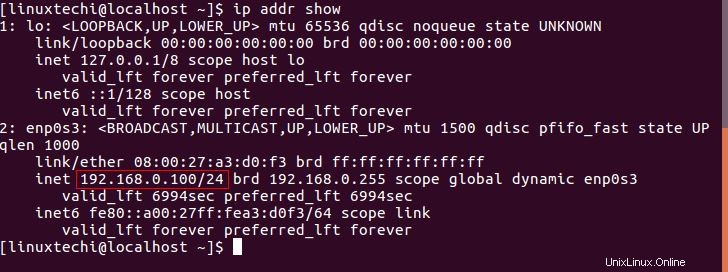
Contoh 2) Mengaktifkan &menonaktifkan antarmuka jaringan (atau kartu LAN)
Kita dapat mengaktifkan atau menonaktifkan antarmuka jaringan (enp0s3) dengan perintah ip, contohnya ditunjukkan di bawah ini:
[[email protected]]$ sudo ip link set enp0s3 up
Perintah di atas mengaktifkan antarmuka enp0s3 dan untuk menonaktifkan antarmuka jaringan kita akan menggunakan pemicu 'turun',
[[email protected]]$ sudo ip link set enp0s3 down
Contoh 3) Tetapkan alamat IP &alamat broadcast ke antarmuka
Untuk menetapkan alamat IP ke antarmuka dengan perintah ip, kita akan menggunakan di bawah ini:
[[email protected]]$ sudo ip addr add 192.168.0.50/255.255.255.0 dev enp0s3
Kami juga dapat mengatur alamat broadcast ke antarmuka dengan perintah 'ip'. Secara default tidak ada alamat broadcast yang disetel, jadi untuk menyetel perintah alamat broadcast adalah
[[email protected]]$ sudo ip addr add broadcast 192.168.0.255 dev enp0s3
Kami juga dapat mengatur alamat broadcast standar bersama dengan alamat IP dengan menggunakan perintah berikut,
[[email protected]]$ sudo ip addr add 192.168.0.10/24 brd + dev enp0s3
Seperti yang ditunjukkan pada contoh di atas, kita juga dapat menggunakan 'brd' di tempat pada 'broadcast' untuk mengatur alamat ip broadcast.
Contoh 4) Hapus alamat IP dari antarmuka
Jika kita ingin menghapus atau menghapus IP yang ditetapkan dari antarmuka, jalankan di bawah perintah ip
[[email protected]]$ sudo ip addr del 192.168.0.10/24 dev enp0s3
Contoh 5) Menambahkan Alias untuk antarmuka (enp0s3)
Untuk menambahkan alias yaitu menetapkan lebih dari satu IP ke antarmuka, jalankan perintah di bawah ini
[[email protected]]$ sudo ip addr add 192.168.0.20/24 dev enp0s3 label enp0s3:1
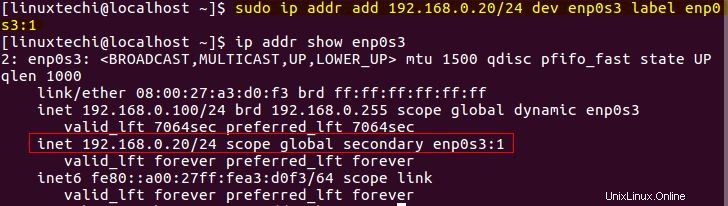
Contoh 6) Lihat tabel rute dan informasi gateway default
Memeriksa tabel rute dan informasi gateway default menunjukkan kepada kita rute yang akan diambil paket untuk mencapai tujuan. Untuk memeriksa informasi perutean jaringan, jalankan perintah ip berikut,
[[email protected]]$ ip route show

Pada output di atas kita akan melihat informasi perutean untuk paket untuk semua antarmuka jaringan. Kami juga bisa mendapatkan informasi perutean ke ip tertentu menggunakan,
[[email protected]]$ sudo ip route get 192.168.0.1
Contoh 7) Menambahkan rute statis dengan perintah ip
Jika kita ingin mengubah rute default yang diambil oleh paket, kita dapat melakukannya dengan perintah IP dengan menambahkan rute statis.
Untuk menetapkan gateway default baru, gunakan perintah 'ip route' berikut
[[email protected]]$ sudo ip route add default via 192.168.0.150/24
Jadi sekarang semua paket jaringan akan melakukan perjalanan melalui 192.168.0.150 sebagai lawan dari rute default lama. Untuk mengubah rute default untuk satu antarmuka &untuk membuat perubahan rute lebih lanjut, jalankan
[[email protected]]$ sudo ip route add 172.16.32.32 via 192.168.0.150/24 dev enp0s3
Contoh 8) Hapus rute statis
Untuk menghapus atau menghapus rute default yang ditambahkan sebelumnya, jalankan perintah 'ip route del'
[[email protected]]$ sudo ip route del 192.168.0.150/24
Catatan:- Perubahan yang dilakukan pada rute default menggunakan perintah yang disebutkan di atas hanya bersifat sementara &semua perubahan akan hilang setelah sistem di-restart. Untuk membuat perubahan rute persistensi, kita perlu memodifikasi / membuat file route-enp0s3 . Tambahkan baris berikut ke dalamnya, demonstrasi ditunjukkan di bawah ini
[[email protected]]$ sudo vi /etc/sysconfig/network-scripts/route-enp0s3 172.16.32.32 via 192.168.0.150/24 dev enp0s3
Simpan dan Keluar dari file.
Jika Anda menggunakan OS berbasis Ubuntu atau Debian, maka lokasi file adalah ‘/etc/network/interfaces ‘ dan tambahkan baris “ip route add 172.16.32.32 via 192.168.0.150/24 dev enp0s3” ke bagian bawah file.
Contoh 9) Lihat semua entri ARP (ip neigh)
ARP, kependekan dari ‘Address Resolution Protocol ‘ , digunakan untuk mengonversi alamat IP ke alamat fisik (juga dikenal sebagai alamat MAC) &semua IP dan detail MAC terkaitnya disimpan dalam tabel yang dikenal sebagai cache ARP.
Untuk melihat entri dalam cache ARP yaitu alamat MAC perangkat yang terhubung di LAN, perintah IP yang digunakan adalah
[[email protected]]$ ip neigh

Untuk menampilkan entri dari tabel arp run ,
$ arp -a
Contoh 10) Memodifikasi entri ARP
Untuk menghapus entri ARP, perintah yang digunakan adalah
[[email protected]]$ sudo ip neigh del 192.168.0.106 dev enp0s3
atau jika kita ingin menambahkan entri baru ke cache ARP, perintahnya adalah
[[email protected]]$ sudo ip neigh add 192.168.0.150 lladdr 33:1g:75:37:r3:84 dev enp0s3 nud perm
di mana telanjang artinya negara tetangga , bisa saja
- perm – permanen &hanya dapat dihapus oleh administrator,
- noarp – entri valid tetapi dapat dihapus setelah masa berlaku berakhir,
- basi – entri valid tetapi mencurigakan,
- dapat dijangkau – entri berlaku sampai batas waktu berakhir.
Contoh 11) Lihat statistik jaringan
Dengan perintah 'ip' kita juga dapat melihat statistik jaringan seperti byte dan paket yang ditransfer, kesalahan atau paket yang dijatuhkan, dll untuk semua antarmuka jaringan. Untuk melihat statistik jaringan, gunakan ‘ip -s link ‘perintah
[[email protected]]$ ip -s link
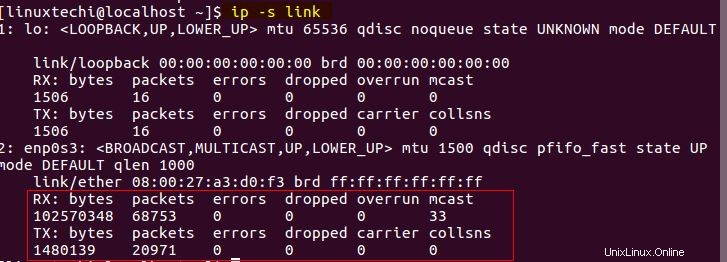
Contoh 12) Cara mendapatkan bantuan
Jika Anda ingin menemukan opsi yang tidak tercantum dalam contoh di atas, Anda dapat mencari bantuan. Bahkan Anda dapat menggunakan bantuan untuk semua perintah. Untuk membuat daftar semua opsi yang tersedia yang dapat digunakan dengan perintah 'ip', gunakan
[[email protected]]$ ip --help
Ingat bahwa perintah 'ip' adalah perintah yang sangat penting untuk admin Linux dan harus dipelajari dan dikuasai untuk mengkonfigurasi jaringan dengan mudah. Itu saja untuk saat ini, berikan saran Anda &tinggalkan pertanyaan Anda di kotak komentar di bawah.
Baca Juga :Cara Mengotomatiskan tugas di Linux menggunakan Crontab